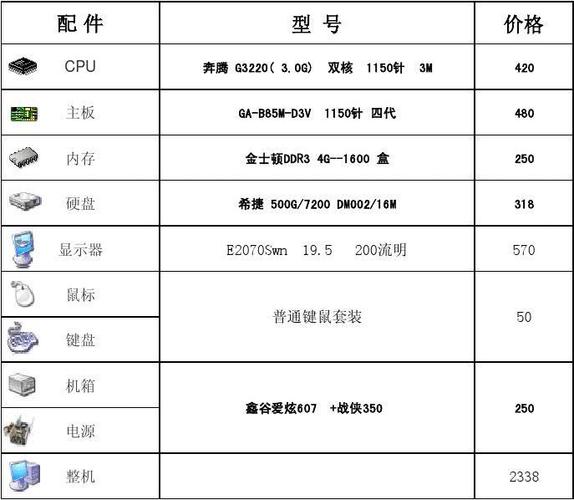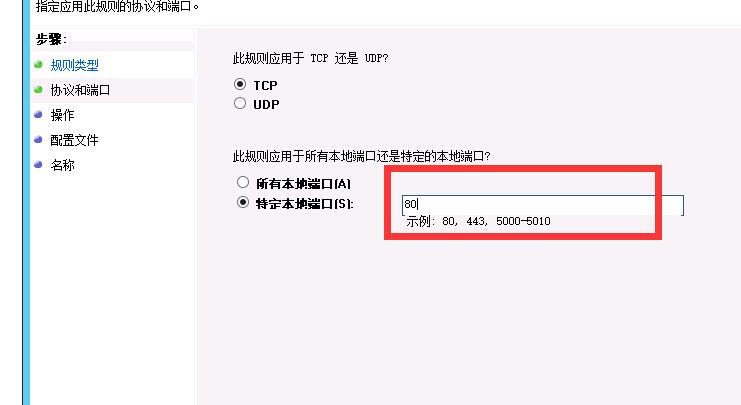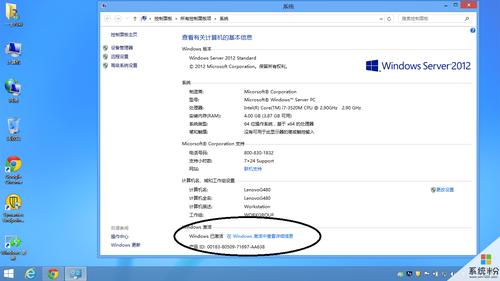win7如何使用扩展屏幕播放PPT?
你好,你可以使用(Windows键+P)组合快捷键进行扩展屏幕的切换。

windows7播放PPT时如何在自己的电脑上显示备注?
1、首先连接好投影仪与笔记本电脑,并按下Windows键+P键,选择:扩展。
2、然后打开PowerPoint,单击“幻灯片放映”中的“设置放映方式”。
3、在多显示器处选择第二显示器,勾选“显示演讲者视图”。

4、即可实现在笔记本电脑上显示备注但是在投影上不显示了。
win7外接显示器怎么设置?
1、先将外接显示器连接到win7电脑上面,在桌面空白处鼠标右击选择屏幕分辨率选项;
2、在打开的更改显示器的外观窗口中,点击多重显示后面的下拉按钮选择扩展这些显示选项,点击确定保存;

3、设置完成之后Win7电脑上打开PPT,再将PPT窗口往电脑显示屏的边缘拖拽,窗口会自己跑到外接显示器中;
4、也可以在分辨率设置窗口中选择多重显示设置,还可以通过按Windows+P快捷键进行快速切换。
大家好,请问如何将从Win10中用最新版本做的PPT在win7系统中播放?电脑显示不兼容,急,求赐教,跪求赐教~?
在win10系统中打开PPT,文件---另存为---97-2003PowerPoint 就可以在低版本的office中播放了。
到此,以上就是小编对于windows7课件PPT免费下载的问题就介绍到这了,希望介绍的4点解答对大家有用,有任何问题和不懂的,欢迎各位老师在评论区讨论,给我留言。

 微信扫一扫打赏
微信扫一扫打赏